Non poter accedere al tuo account Office 365 può essere estremamente frustrante, soprattutto quando si riceve il codice di errore 700003: "Qualcosa è andato storto. La tua organizzazione ha eliminato questo dispositivo." Per affrontare questo problema, contatta il tuo amministratore di sistema e fornisci il codice di errore 700003.
Come risolvere l'errore 700003 di Office 365
-
1. Usa Office 365 online
Se hai necessità immediata di utilizzare il tuo account Office 365, puoi accedere a Word o Excel online. Il codice di errore 700003 impedisce l'esecuzione delle applicazioni sul desktop, ma l'accesso online dovrebbe funzionare senza difficoltà.
-
2. Disconnetti l'account problematico
La disconnessione dell'account può spesso risolvere velocemente il problema. Segui questi passaggi:
- Apri l'app Impostazioni
- Vai a Account
- Seleziona Accedi al lavoro o alla scuola
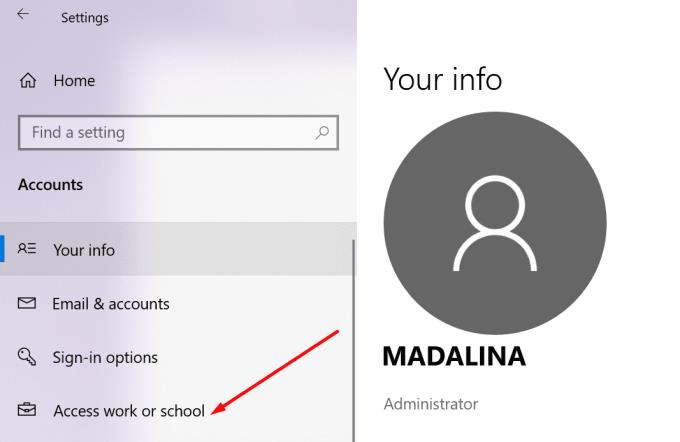
- Trova l'account in questione e seleziona Disconnetti
- Attendi il completamento della disconnessione.
- Riprova ad accedere a Office con il tuo nome utente e password.
-
3. Elimina l'account problematico
Se la disconnessione non ha funzionato, puoi provare ad eliminare l'account dal tuo dispositivo. I passaggi includono:
- Avvia l'app Impostazioni
- Seleziona Account
- Clicca su Accedi al lavoro o alla scuola
- Elimina l'account e accedi nuovamente al tuo profilo Outlook.
-
4. Rimuovere completamente il dispositivo
Questa soluzione è più complessa e dovrebbe essere eseguita solo da utenti avanzati o amministratori IT. Ecco cosa fare:
- Disabilita i criteri di gruppo per la registrazione automatica dei dispositivi.
- Scarica lo strumento Psexec e estrailo nella cartella PSTools.
- Avvia il prompt dei comandi come amministratore, vai nella cartella PSexec e esegui il comando psexec -sid cmd.exe.
- Per annullare la registrazione del dispositivo, esegui il comando dsregcmd /leave.
- Riavvia la tua macchina e controlla lo stato usando dsregcmd /status.
-
5. Rimuovere l'account e il dispositivo
Questa soluzione è un mix delle precedenti. Se i metodi precedenti non hanno avuto successo, prova i seguenti passaggi:
- Vai su Impostazioni → Account → Accedi a Lavoro o Scuola e rimuovi l'account.
- Avvia il prompt dei comandi o PowerShell come amministratore.
- Immetti il comando dsregcmd /leave
- Controlla lo stato con dsregcmd /status per assicurarti che il dispositivo non sia più elencato in Azure AD.
- Registra nuovamente il dispositivo problematico.
Facci sapere quale soluzione ha funzionato per te. Non dimenticare di controllare anche altre risorse correlate per migliorare la tua esperienza con Office 365!


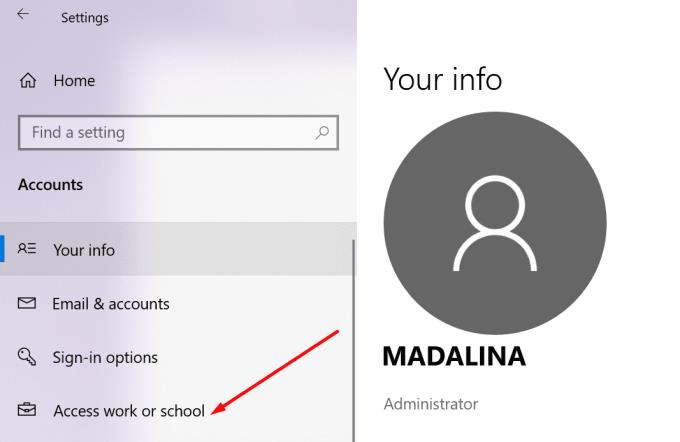























Arianna T. -
Sei un genio! Ho seguito il tuo consiglio e ora posso lavorare senza interruzioni. Da ora in poi seguirò sempre i tuoi suggerimenti
Francesco Bianchi -
Ho provato a correggere l'errore 70003 seguendo i passaggi indicati, ma non ho avuto successo. Qualcuno ha un altro suggerimento? Per favore aiutatemi!
Angela P. -
Mi sono sentita persa nel mondo di Office 365, ma con questo articolo mi sono ritrovata. Grazie per il supporto e i consigli
Pietro 86 -
Strano che Office 365 faccia queste cose. Forse dovrebbero rendere le cose più chiare per gli utenti. Qualcuno ha suggerimenti per migliorare
Vittorio S. -
Rido per quanto è stato semplice risolvere questo errore grazie a te. A volte ci soffermiamo troppo sui problemi e perdiamo di vista le soluzioni
Giovanni M. -
Non capisco perché la mia azienda continui a cambiare impostazioni. Qualcuno sa come evitare questo problema in futuro?
Cecilia 44 -
Il tuo tutorial è stato illuminante! Mi ha salvato da ore di frustrazione. Spero che più persone lo leggano
Marco Rossi -
Grazie per la guida! Ho finalmente risolto l’errore 70003 che mi dava tanti problemi con Office 365. La soluzione era più semplice del previsto
Alessandro C. -
Che disastro! Dopo l’eliminazione del dispositivo, pensavo di dover reinstallare tutto. Ma seguendo la vostra guida, ho risolto in un attimo
Sonia 83 -
Grazie mille per queste informazioni! Assolutamente necessarie per tutti noi che lavoriamo da casa. Spero che altri lo trovino utile come me.
Luca 22 -
È incredibile vedere quanto sia diffuso questo errore. Sarebbe bello se Microsoft si impegnasse a migliorare la chiarezza nelle loro comunicazioni.
Silvia B. -
Fantastico! Non pensavo fosse così semplice correggere l’errore. Mi sento un esperto ora, grazie
Leonardo R. -
Quando ho visto il messaggio di errore ho pensato di dover cambiare computer! Ma ora errato è tutto sistemato, grazie alla tua guida
Francesca F. -
Quando ho visto l’errore 70003, pensavo fosse finita per me. Ma con queste istruzioni, ho capito cosa fare. Mille grazie!
Elena 77 -
Hai spiegato tutto in modo così chiaro! Avevo lo stesso problema e ora funziona di nuovo. Bravissimo
Daniele H. -
Ho trovato il tuo articolo molto utile. Dovresti scrivere anche un tutorial su altri errori di Office 365, sarebbe fantastico
Maria V. -
Ho trovato la tua spiegazione davvero utile, ma cosa devo fare se il mio dispositivo continua a essere eliminato? Vorrei un consiglio
Simone G. -
Spero che questo problema venga risolto nella prossima versione. Sono stanco di avere l'errore 70003 ogni mese. Chi ha altre esperienze
Giovanna x -
È un peccato che molti non sappiano come affrontare situazioni simili. Dobbiamo condividere di più le nostre esperienze per aiutare gli altri!
Chiara Verdi -
Non sapevo che la mia organizzazione avesse eliminato il dispositivo. Ma seguendo i tuoi consigli, ora posso accedere di nuovo a Office 365. Davvero utile
Roberta M. -
Ho risolto! La parte dell’aggiornamento delle impostazioni di sicurezza era quella che mi mancava. Grazie per averlo evidenziato
Davide 97 -
Qualcuno sa se c’è un modo per il backup delle impostazioni? Non vorrei dover ripetere tutto questo processo ogni volta che il problema si ripresenta
Giulia K. -
Adoro come spieghi le cose. Ho avuto lo stesso problema, e ora è tutto risolto. Chiaramente un'ottima risorsa per tutti!